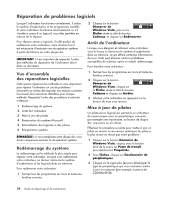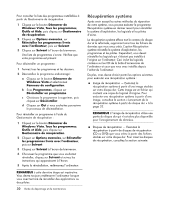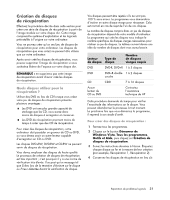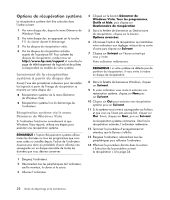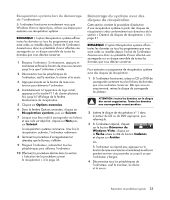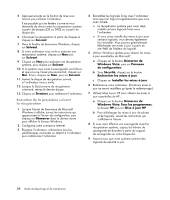HP m9450f Troubleshooting and Maintenance Guide - Page 67
Restauration du système Microsoft, Réinstallation des logiciels et des pilotes
 |
UPC - 884420206675
View all HP m9450f manuals
Add to My Manuals
Save this manual to your list of manuals |
Page 67 highlights
4 Double-cliquez sur l'élément concerné (par exemple, HP DVD Writer 640b). 5 Cliquez sur l'onglet Pilote. 6 Pour mettre un pilote à jour, cliquez sur Mettre à jour le pilote et suivez les instructions à l'écran. Ou Pour revenir à une version antérieure d'un pilote, cliquez sur Restaurer le pilote et suivez les instructions à l'écran. Restauration du système Microsoft Microsoft Windows Vista inclut une fonction qui vous permet de retrouver une configuration de l'ordinateur préalablement enregistrée avant l'apparition du problème de logiciel actuel. Ceci est rendu possible par la création d'un point de reprise à partir duquel les paramètres de l'ordinateur sont enregistrés pour cette date et heure précises. Lorsque vous installez un nouveau programme, le système d'exploitation crée automatiquement un point de reprise avant d'ajouter le nouveau logiciel. Vous pouvez aussi établir ces points manuellement. Si vous rencontrez un problème que vous pensez lié à un logiciel installé sur votre ordinateur, utilisez la fonction Restauration du système pour ramener votre ordinateur à son état lors d'un point de reprise précédent. REMARQUE : utilisez toujours la procédure Restauration du système avant d'utiliser le programme Récupération système. Pour lancer une restauration du système : 1 Fermez tous les programmes. 2 Cliquez sur le bouton Démarrer de Windows Vista, Tous les programmes, puis sur Accessoires. 3 Choisissez Outils système, puis cliquez sur Restaurer le système. 4 Suivez les instructions données à l'écran. Pour ajouter des points de restauration manuellement : 1 Fermez tous les programmes. 2 Cliquez sur le bouton Démarrer de Windows Vista et sélectionnez Panneau de configuration. 3 Cliquez sur Système et maintenance, puis sur Système. 4 Cliquez sur Protection du système. 5 Sous Points de restauration automatiques, sélectionnez le disque pour lequel vous souhaitez créer un point de restauration. 6 Cliquez sur Créer. 7 Suivez les instructions données à l'écran. Pour un complément d'information sur les points de restauration des logiciels : 1 Cliquez sur le bouton Démarrer de Windows Vista, puis sur Aide et support. 2 Tapez restauration du système dans la zone de recherche, puis cliquez sur Rechercher. Réinstallation des logiciels et des pilotes Si une application ou un pilote installé en usine est endommagé, vous pouvez les réinstaller à l'aide du programme Gestionnaire de récupération (certains modèles uniquement). REMARQUE : n'utilisez pas le Gestionnaire de récupération pour réinstaller les logiciels contenus sur les CD ou les DVD qui se trouvaient dans l'emballage de votre ordinateur. Réinstallez ces programmes directement à partir des CD ou des DVD. Avant de désinstaller un programme, assurez-vous que vous disposez d'un moyen de le réinstaller ultérieurement. Vérifiez qu'il est encore disponible à l'endroit depuis lequel vous l'aviez installé initialement (par exemple, un disque ou Internet). Vous pouvez aussi vérifier la liste des programmes que vous pouvez réinstaller à partir du Gestionnaire de récupération. Réparation de problèmes logiciels 29